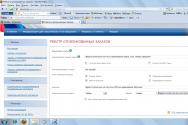Безсмертя надіслати копію на ваш e-mail. Поняття "прихована копія", вчимося не робити дурниці
Якщо у вас виникла потреба пересилати копії деяких листів у пошті Mail.ru на інший Поштова скринька(email), тобто. відправляти не всю пошту, а тільки ту, яка надходить з якоїсь певної адресиабо містить якісь певні слова, то за цією докладної інструкції« » налаштування займе 3 хв.
Крок 1.У пошті знаходимо у «Вхідних» потрібний лист і відзначаємо його галочкою, потім у меню «Ще» вибираємо «Створити фільтр»:
Крок 2Відкриється сторінка з безліччю налаштувань фільтра, щоб налаштувати фільтр відправлення деяких листів на інший email ставимо галочку в першому рядку «Від» і в графу навпаки вставляємо адресу або її частину, з якої ці листи надходять. У другому пункті вказуємо адресу, на яку треба пересилати копії. У третьому пункті вкажіть, що робити з отриманим листом у вашій пошті. Далі введіть свій поштовий пароль і натисніть «Додати фільтр»: 
Крок 3Тепер на вказану вами адресу, автоматично відправляється лист з кодом, що підтверджує пересилання, цей код обов'язково треба ввести у відповідне поле, яке ви знайдете в лівому меню «Фільтри». Верхнім рядком буде непідтверджена адреса пересилання, клацніть на це посилання і побачите поле для вставки коду:

Після налаштування, вказані листи будуть надходити і до вас, і на адресу, яку ви вказали та підтвердили кодом. Щоб налаштувати пересилання всієї поштискористайтеся іншою.
Бекап Mail.ruчерез мережу здійснюється за допомогою плагіна "E-mail" за протоколом IMAP. Програма Handy Backup забезпечує пряме копіювання пошти Mailбез використання локальних клієнтів та проміжних сайтів.
Принципи резервного копіювання Mail.ru за допомогою Handy Backup
Плагін "E-mail" надає доступ за допомогою протоколу IMAP до будь-якого віддаленого сервера пошти, який підтримує цей протокол, у тому числі до поштового сервісу mail.ru (backup Mail.ru). Резервна копіяпошти Mail uk за допомогою цього плагіна створюється в автоматичному режимі.
Як зробити бекап пошти Mail.ru за допомогою плагіна E-mail?
Щоб зробити бекап пошти Mail.ru автоматизованим завданням Handy Backup, скористайтесь, будь ласка, наступною інструкцією:
- Відкрийте Handy Backup. Викликайте нове завдання за допомогою клавіш Ctrl+N або кнопки.
- Виберіть у майстрі створення завдань резервне копіюванняданих на Кроку 1.
- Перейдіть до Кроку 2 і виберіть у списку джерел даних плагін E-mail.

- Клацніть на плагіні двічі, або натисніть кнопку додавання – відкриється вікно плагіна.
- У діалозі, що відкрився, введіть дані вашого акаунту для бекапу Mail.ru >
На замітку:повний набір стандартних налаштувань для бекапу пошти Mail.ru - сервер imap.mail.ru, порт 993, тип підключення SSL/TLS, авторизація "Plain’.

- Натисніть кнопку OK – програма встановить з'єднання. Поверніться до вікна плагіна.
- Позначте дані для копіювання електронної пошти.

Примітка.Ви можете робити бекап Mail з точністю до одного повідомлення.
- Позначивши всі потрібні дані, знову натисніть кнопку ОК і поверніться до Кроку 2.
- Продовжуйте створення вашого завдання. Докладніше про кроки завдання можна дізнатися в Посібнику Користувача.
завантажити
Придбати!

Версія 8.1.1 від 16 грудня 2019 року. 106 MB
Програма резервного копіювання Handy Backup. 1200 RUBза ліцензію
Рішення Standard містить весь набір функцій для резервного копіювання mail.ru та зберігання копій поштових повідомленьна популярних носіях даних.
Переваги бекапу пошти Mail.ru з Handy Backup
Широкий вибір сховищ даних
Ви можете обрати на Крок 3, куди ви збережете backup пошти Mail.ru. До ваших послуг широкий спектр сховищ, включаючи локальні та знімні диски, сервери FTP, мережеві дискита пристрої NAS, хмари Яндекс.Диск, Google Диск, Dropbox, OneDrive, спеціальне сховище HBDrive і т.д.

Захист та стиск даних
Шифруйте ваші повідомлення 128-бітним ключем за допомогою модифікованого алгоритму BlowFish. Стискайте дані в один файл або окремо до ZIP-архіву. Або залиште дані незмінними, щоб переглядати та модифікувати бекапи mail без відновлення.

Різноманітність можливостей бекапу Mail
Вибирайте інкрементальне, диференціальне або змішане резервне копіювання пошти mail для економії часу та мережевого трафіку. Зберігайте кілька версій бекапу mail.ru, забезпечених за потребою тимчасовими мітками. Позбавляйтеся застарілих бекапів.
Виклик інших програм до або після завдання
Користуйтеся можливістю запустити інші завдання, наприклад поштовий клієнт з POP3-протоколом або збирач сміття, до або після виконання завдання бекапа пошти Mail.ru. Автоматизуйте копіювання пошти Mail у рамках вашого робочого циклу!
Автоматичний запуск та повторення завдань
Запускайте резервне копіювання Mail у певний час і повторюйте його у встановлені проміжки від місяців до хвилин включно. Прив'яжіть запуск завдання до системної події або підключення диска USB. Використовуйте автозапуск пропущених завдань.

Інші можливості управління
Запускайте Handy Backup як службу Windowsабо як програму в командному рядку, щоб не відволікати користувача. Розсилайте повідомлення по E-mail про виконану роботу. Використовуйте звіти та журнали для контролю роботи. Запускайте завдання вручну із головної панелі.
Резервне копіювання пошти Mail.ru з Handy Backup – це повністю автоматизований, високоефективний метод збереження ваших повідомлень. Спробуйте прямо зараз, завантаживши безкоштовну 30-денну пробну версію!

Щодня ми надсилаємо десятки електронних листів. Іноді це дуже короткі повідомлення, наприклад: «Підемо на обід?». Іноді - , за допомогою яких ви презентуєте свій бізнес чи сайт. Коли листів стає багато, а часу - мало, ми починаємо поспішати і робити помилки. Зазвичай дрібниці, на зразок друкарської помилки, але часом трапляються і такі, які можуть здорово нашкодити вашій репутації і зіпсувати відносини з клієнтом або співробітником.
Цього можна уникнути, просто потрібно бути зібраним і знати про деякі підводні камені. Ось найпоширеніші помилки, які здійснюються під час надсилання електронних листів. Уважно прочитайте і запам'ятайте, що спочатку потрібно зробити невелику паузу, перевірити, чи все гаразд, а потім натискати на кнопку «Відправити».
Ви набираєте не ту адресу
Найчастіша і найнеприємніша помилка. Уявіть, ви хочете надіслати досить особисті фотографії другові чи подружці, але машинально набираєте адресу свого начальника чи замовника. І тільки після того, як лист пішов, з жахом розумієте, що зараз сталося. Якщо вас це втішить, то в таку ситуацію кожен із нас потрапляв хоча б раз у житті: юристи відправляли конфіденційні документи протилежній стороні, дизайнери – макети сайтів не тому клієнту тощо. Але коли це відбувається з нами – здається, земля йде з-під ніг.
На щастя, у багатьох поштових сервісах, наприклад, у тому самому Gmail, є функція . Увімкніть її і вкажіть великий часовий інтервал - так, знаєте, спокійніше.
Ви забули про вкладення
Ви написали, що до листа додається файл, але забули його прикріпити. Ще одна поширена помилка, яка часто призводить до непорозуміння та вибачень. З одного боку, нічого страшного ніхто не ідеальний, але краще спочатку все перевірити, а вже потім відправляти листа. Щоб уникнути питань з боку одержувача, рекомендуємо перерахувати всі прикріплені файли прямо в тілі листа. Наприклад, так:
Привіт Максим! Надсилаю тобі кілька файлів, вони у вкладенні:
Договір про надання послуг
Гіфку з котиком
Ви не думаєте про оформлення
Зустрічають, як ви пам'ятаєте, по одязі. Якщо хочете, щоб ваш лист не викликав бажання негайно видалити його, попрацюйте над його формою. Кажуть, їй потрібно приділяти стільки ж часу, скільки змісту. На щастя сьогодні це просто. Для ми рекомендуємо скористатися програмою Wix ShoutOut, вибрати відповідний шаблон і додати до нього свій текст. Жодних спеціальних знань не потрібно, просто стежте, щоб все виглядало акуратно і красиво. До речі, хороша розсилка має свої секрети і правила, тому радимо прочитати нашого директора з email-маркетингу. Не дякуйте.
Ви не вказуєте тему листа
Тема листа виконує приблизно ту саму роль, що заголовок тексту. Вона з'являється поруч із вашим ім'ям, одержувач бачить її і розуміє, що ви йому надіслали: рахунок-фактуру, підсумки зустрічі, пропозицію про роботу, макет сайту тощо. Пам'ятайте, що тема має бути чітко сформульованою, щоб при необхідності людина швидко відшукала ваш лист, і переконливою, щоб вона зацікавилася, якщо йдеться, припустимо, про розсилку. Нещодавно ми писали про те, якщо ви призабули - варто перечитати.
Ви не зберігаєте чернетки
Якщо вам подобається писати листи в текстових редакторах, то зберігайтеся частіше, а то вийде, що ви весь день просиділи над листом, а тут раптом комп'ютер завис, і все зникло. Або пишіть відразу в поштовому сервісі – тоді всі ваші нариси автоматично збережуться у папці «Чернетки».


Ви поводитеся неввічливо
Ввічливість у листуванні важлива не менше, ніж у житті. Ось основні правила, яких потрібно дотримуватись усім і кожному:
Завжди дякуйте відправнику за лист, особливо якщо ви бачите, що він добре попрацював. Пам'ятаєте, у дитинстві нас усіх навчали «чарівним» словам? Давайте не забуватимемо їх, незважаючи на те, що ми вже дорослі.
Зберігайте спокій, навіть якщо справа вкрай термінова і важлива. Нервовість і закиди точно не приведуть ні до чого доброго.
Починайте та закінчуйте лист загальноприйнятими фразами. Ступінь формальності залежатиме від того, з ким ви листуєтеся. Якщо це ваш начальник або просто офіційна особа, не використовуйте «Привіт», «Поки що» або «Цілу». І навпаки, якщо пишете колезі чи приятелю – можна обійтися без традиційного «З повагою».
Ви не вичитуєте текст
Помилки можуть зіпсувати все враження, тому уважно перечитайте написаний лист, краще кілька разів. Сумніваєтеся щодо орфографії чи синтаксису – зайдіть на Грамоту.ру. Краще сім разів відміряти, тобто перевірити, ніж потім вибачатися за друкарські помилки і доводити, що ви насправді грамотний.
І до речі: якщо ви боїтеся випадково надіслати недописаний лист, спочатку напишіть весь текст повністю, а потім набирайте адресу одержувача.
Ви не ставите потрібних людей у копію листа
Давайте розберемося, хто може отримати ваш лист. Поле «Кому» – це основний отримувач. Поле «Сс» – людина, яка отримає копію. Він не відноситься до обговорюваного питання безпосередньо, але хоче чи має бути в курсі. Поле Bcc - це приховані одержувачі. Ви додаєте їх, але основний одержувач не бачить. І тут треба бути обережним: можна переплутати Cс та Bcc, і тоді одержувач подумає, що за ним шпигуть.
Майте на увазі, що деяким людям важливо бути в курсі того, що відбувається. Ви ж не хочете слухати закиди на тему «Як ти міг не додати мене до копії? Я ж працював над цим проектом два місяці! Якщо сумніваєтеся - додавайте всіх, хто має якесь відношення до питання. Може, не всі будуть задоволені, що їх відволікають, проте до вас не буде жодних претензій.


Ви не підписуєтеся
Ви написали «З повагою, Маша» і думаєте, що все гаразд, а одержувач листа сидить і ламає голову, що то за Маша. З друкарні? А може, ілюстратор? Щоб не примушувати його губитися в здогадах - налаштуйте підпис, і він автоматично додаватиметься в кінець кожного вашого повідомлення. Обов'язково вкажіть ім'я, прізвище, назву компанії, посаду та контактну інформацію, наприклад, скайп або номер телефону. Можете додати адресу – це хоч і реклама, але ненав'язлива.
Ви вибираєте невідповідний час
Писати листи ночами – не найкраща ідея. Причина перша: ви, напевно, жахливо втомилися за день, не дуже добре розумієте і ризикуєте зробити все вказані помилки. Причина друга: лавина ранкової пошти поховає під собою ваш північний лист і найближчим часом адресат його точно не побачить. І третя: судячи з усього, вам більше нічого робити, якщо ви пишете ділові листио третій годині ночі.
Наша порада: якщо не трапилося нічого важливого та термінового, відправляйте повідомлення з понеділка по п'ятницю та в робочий час, як усі нормальні люди.
Потрібно для Вашого бізнесу? Створіть його самі на Wix – це просто та безкоштовно!
Більшість поштових клієнтів, включаючи Gmail, Mail.ru, Microsoft Outlook , Mozilla Thunderbird, дозволяють поставити декількох одержувачів у Копію(на англійськоюприйнята абревіатура СС), або Приховану копію (CCB). У Копіїодержувачі можуть бачити адреси інших людей. У другому випадку особа додаткових адресатів прихована.

Додавання адреси одержувача
Щоб вказати одержувача (або одержувачів) електронного листа, введіть його адресу електронної пошти у полі Кому (То):Деякі поштові клієнти дозволяють просто вводити ім'я користувача у полі, яке потім автоматично заповнюється програмою.
Якщо Ви використовуєте це поле для надсилання електронної пошти декільком людям, то кожен з них зможе побачити повний списокінших отримувачів.
Як створити копію електронного листа
Поле CCабо Копіявикористовується для обміну електронними повідомленнями більш опосередкованим способом, ніж поле Кому. Якщо Ви у своєму електронному листі не звертаєтесь безпосередньо до людини, але хотіли б, щоб ця людина стежила за обговоренням у ланцюжку листів або просто була в курсі цієї теми, поле Копіябуде чудовим варіантом. Адресат, що знаходиться в Копіїлиста, отримує непрочитаний лист на свою поштову скриньку, як і той, хто був поміщений у поле Кому; різниця полягає лише в тому, кому першому Ви надсилаєте лист у тілі своєї електронної пошти. У професійному світі розсилання в Копіївикористовується дуже широко і служить для того, щоб колеги були в курсі різних подій та тем.Ви можете перерахувати одержувачів електронної пошти, просто ввівши список адрес у полі Копія, що зазвичай знаходиться відразу під полем Кому. Кожен у цьому ланцюжку адресатів зможе бачити імена та адреси електронної пошти всіх інших одержувачів:
Як створити приховану копію електронного листа
Кожен поштовий клієнт (Gmail, Outlook, Mozilla Thunderbird, Yahoo і т. д.) дає можливість відправнику листа звернутися до великої кількості людей, не афішуючи їх дані перед іншими користувачами в ланцюжку електронної пошти. Ця функція називається BCCабо Прихована копія . Ви можете приховати одержувачів, ввівши їх у поле Прихована копіязамість використання полів Комуі Копія:Ви можете використовувати цю функцію як для індивідуальних, так і групових листів. Це особливо корисно, якщо Ви хочете зберегти конфіденційність своїх контактів, захистити їх від спаму та небажаних листів або просто, якщо не хочете, щоб Ваші одержувачі знали, хто отримав таке саме повідомлення.
Поле Прихована копіяне завжди доступні за промовчанням для всіх поштових клієнтів. Наприклад, в OutlookВам потрібно буде зайти в Параметри, щоб отримати доступ до налаштування; в Thunderbirdпотрібно буде вибрати цю функцію з меню, що розкривається; в Gmailпотрібно натиснути кнопку Копіяі Прихована копія; в Windows Live MailВам потрібно одночасно натиснути клавіші Alt + B.
Зображення: © Web Hosting - Unsplash.com
Деколи виникає необхідність пересилати всі листи, які надходять на одну з ваших електронних пошт, на іншу пошту, в автоматичному режимі. Щоб було зрозуміліше, ось приклад. У вас є пошта на Яндекс та на Google (Gmail). Поштою GMailви користуєтеся постійно, це ваша основна пошта, а Яндекс час від часу. Так от, щоб не заходити періодично на вашу пошту Яндекс, ви можете зробити так, щоб листи звідти пересилалися на GMail автоматично і тоді вам взагалі не доведеться заходити в обліковий запис Яндекса для чергової перевірки нових листів.
У цій статті я покажу, як налаштувати надсилання листів з однієї пошти на іншу на прикладі різних поштових сервісів.
Усе це однаково працює у всіх поштових сервісах, відмінність лише у їх інтерфейсах, тобто. відповідні налаштування розташовуються по-різному.
Раніше в серії статей мною було розглянуто ще один спосіб отримання листів на потрібну пошту з інших пошт. Він полягає в тому, що ви не налаштовуєте автоматичне пересилання листів, про яке я сьогодні розповім, а підключаєте в налаштуваннях потрібну поштову скриньку (функція називається «Збір пошти»), наприклад, за протоколом POP3 і звідти починається постійний збір нових листів. Спосіб схожий, але в деяких випадках налаштувати його виходить складніше, ніж звичайне пересилання.
Якщо цікавий спосіб саме збору пошти, то про це розказано у відповідних статтях: збір у GMail, Яндекс, Mail.ru
Нижче я докладно покажу, як налаштувати пересилання листів із пошти Яндекс. А потім коротко торкнуся ще 2 поштових сервісу (GMail і Mail.ru), на яких все виконується аналогічно, з відмінністю лише в інтерфейсі.
Налаштування пересилання листів з Яндекс на будь-яку іншу пошту
Перейдіть до настройок пошти та виберіть “Правила обробки листів” .
Натисніть кнопку "Створити правило".
Тепер нашим завданням буде створити правило, за яким поштовий сервіс визначатиме, що всі листи потрібно передавати на іншу адресу, яку ви вкажете.
Якщо ви хочете, щоб пересилалися ще й ті листи, які відзначаються як “Спам”, то на Яндекс доведеться створити 2 окремі правила.
Створення одного обов'язкового правила. Пересилання всіх листів крім спаму
У налаштуваннях правила видаліть умову “Якщо”, яку спочатку буде додано, натиснувши на хрестик поруч із ним. Тому що умов для вибірки якихось певних листів нам задавати не потрібно. Адже пересилатимемо все, що приходить на пошту до «Вхідних».
Вгорі , де налаштовується, яких листів застосовувати створюване правило має бути обрано “до всіх листів, крім спаму” і “з вкладеннями і вкладень”.
Нижче поставте галочку “Переслати на адресу” та вкажіть ту вашу пошту, на яку хочете пересилати всі листи з поточної відкритої пошти. Також увімкніть опцію “Зберегти копію під час пересилання”.
Натисніть кнопку “Створити правило”.
Яндекс запросить від вас введення пароля. Введіть свій пароль від поточної пошти та натисніть “Підтвердити”.
Правило буде створено, але ви побачите напис “Чекаємо на підтвердження адреси” поряд з ним.
Тепер вам потрібно перейти в ту пошту, яку ви вказали для надсилання листів і підтвердити пересилання туди. Це робиться в поштових сервісах для того, щоб ви не змогли пересилати листи на будь-які адреси, до яких не маєте доступу.
У тій пошті знайдіть лист від “Яндекс.Пошта”, відкрийте його та перейдіть звідти за посиланням.
Натисніть “Підтвердити пересилання”.
Готово! Тепер усі листи, які потрапляють на вашу другу пошту (Яндекс) до папки “Вхідні” будуть автоматично пересилатися на вашу основну пошту, яку ви вказали у правилі.
Зверніть увагу!Відповідно до створеного вище правила, листи з папки "Спам" пересилатися не будуть! Тому що в правилі вказано "до всіх листів, крім спаму", а відразу включити в правило і "Спам" не вийде, тому що пересилання для спамових листів не працює і ви отримали помилку "Для листів з папки "Спам" пересилання листів з фільтр неможливий”.
Але можна зробити, щоб спам теж пересилався. Для цього потрібно створити ще одне правило, яке автоматично перекладатиме весь спам у папку “Вхідні”. Тому, якщо вам потрібно пересилати і спам теж, дивіться нижче інформацію про створення 2-го правила.
Іноді в спам потрапляють потрібні листи, тому якщо зовсім не плануєте заходити та перевіряти другу вашу пошту, розраховуючи тільки на автоматичне пересилання листів звідти, то я рекомендую обов'язково налаштувати пересилання спамових листів у тому числі!
Створення 2-го правила. Якщо потрібно пересилати спам
Створюємо ще одне правило.
Тут нам потрібно зазначити, що всі листи, які відзначаються сервісом як “Спам”, повинні перекладатися у вхідні.
Для цього зверху, де “Застосовувати” виберіть “тільки до спаму” та “з вкладеннями та без вкладень”.
Видаліть умову “Якщо”, вона, як і раніше, нам тут не потрібна.
Позначте пункт “Покласти до папки” та виберіть “Вхідні”.
Натисніть кнопку «Створити правило» .
Правило готове!
Після всіх маніпуляцій, всі листи, які приходять до вас на другу пошту (де налаштовували пересилання) будуть оброблятися відповідно до створених правил. Тобто, якщо на пошту надійшов лист, який сервіс визначив як спам, цей лист автоматично буде поміщений у вхідні, відповідно до створеного правила №2 (якщо ви вирішили його налаштувати). А все, що знаходиться в папці "Вхідні", у свою чергу, буде вже пересилатися на вказану вами пошту, згідно з правилом №1.
Налаштування пересилки на прикладі пошти Mail.ru
Перейдіть до налаштувань пошти та виберіть розділ “Правила фільтрації”.
Виберіть “Додати пересилання”.
Вкажіть, на яку адресу надсилати листи та натисніть “Зберегти”.
Підтвердьте свою дію, ввівши пароль від електронної пошти Mail.ru.
Перейдіть на ту пошту, куди пересилатимете листи, знайдіть там лист від Mail.ru і клацніть на посилання з листа (це потрібно щоб підтвердити пересилання).
У наступному вікні натисніть “Підтвердити” та з'явиться повідомлення, що пересилання підтверджено.
На пошті Mail.ru поверніться до розділу “Правила фільтрації” та увімкніть пересилання:
Якщо потрібно пересилати і листи, позначені як “Спам”, то потрібно створити таке правило, як у прикладі з поштою Яндекс. У розділі “Правила фільтрації” додайте нове правило, де вкажіть такі настройки.